Comment sauvegarder ses données et présentation de FreeFileSync
- Sauvegardes
- FreeFileSync
- 22 août 2016 à 14:20
-

- 2/2
3. Téléchargement de FreeFileSync
Bref, maintenant que vous avez compris l'utilité des logiciels de sauvegarde et ce qu'ils permettaient de faire, nous allons vous présenter les fonctionnalités proposées par FreeFileSync.
Avant de commencer, il faut savoir que FreeFileSync est gratuit, mais qu'il est proposé en 2 éditions :
- la version normale (gratuite) qui affichera une pub lors de l'installation de FreeFileSync pour vous proposer d'installer tel ou tel logiciel. Mais, il suffira de décocher la case pour ne pas installer le logiciel publicitaire.
- la version "Donors Edition" qui ne contient aucune pub ni aucun logiciel publicitaire. Mais, pour cela, il vous suffira de faire un petit don (minimum 1€ sinon votre don sera refusé et remboursé).
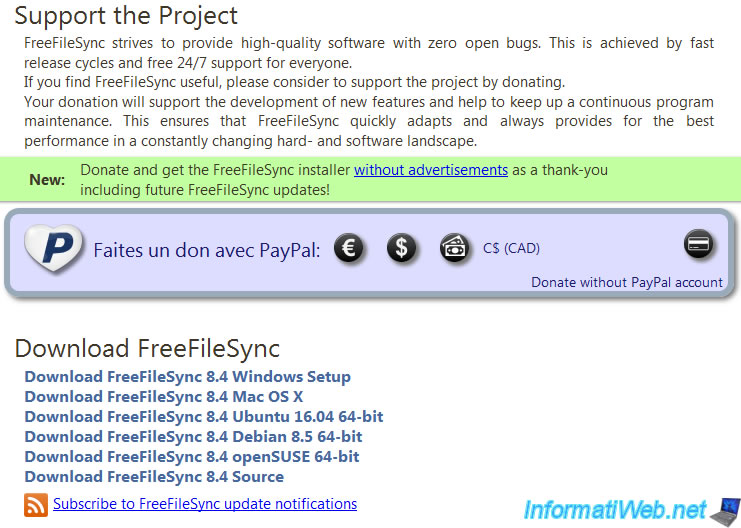
Dans notre cas, nous avons fait un don à ce site, car FreeFileSync en vaut vraiment la peine.
Notez que chaque fichier "Donors Edition" téléchargé est unique, donc ne le partagez pas.
Depuis peu, l'auteur a ajouté la possibilité de pouvoir télécharger les futures mises à jour de la version "Donors Edition" jusqu'à une date qui dépend du montant de votre don.
Un petit don suffit pour télécharger cette version, mais plus votre don est élevé, plus cette page restera accessible longtemps. Le tableau est disponible dans la FAQ du site.
Ceci dit, le programme téléchargé continuera quand même de fonctionner après cette date.
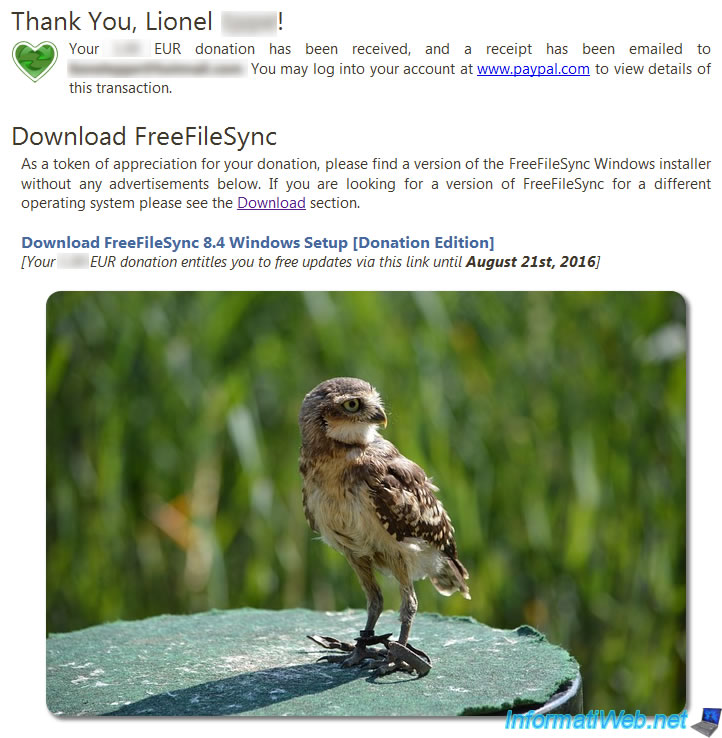
4. Fonctionnalités proposées par FreeFileSync
FreeFileSync est un logiciel très performant, optimisé, très souple, très complet, et j'en passe. Tellement il est sophistiqué. Bien qu'il soit simple d'utilisation.

4.1. Les fichiers de configuration
Pour offrir le maximum de souplesse à ses utilisateurs, FreeFileSync propose de pouvoir créer un fichier de configuration pour définir :
- la liste des dossiers à sauvegarder
- vers où chaque dossier doit être sauvegardé
- si certains dossiers/fichiers doivent être ignorés
- comment effectuer la synchronisation (comment détecter les modifications apportées à vos fichiers, dans quel sens les sauvegarder, ...)
- etc
Notez que le fichier de configuration est automatiquement généré par le programme lorsque vous modifierez les paramètres via l'interface graphique du programme.
Néanmoins, n'oubliez pas de sauvegarder les modifications de ce fichier de configuration en cliquant sur la petite disquette noire nommée "Sauvegarder".
4.2. Supports de destination supportés
FreeFileSync supporte la sauvegarde vers :
- les périphériques physiques : disques durs externes, clés USB, ...
- les partages réseaux et notamment le SFTP qui permet de sauvegarder vos fichiers sur un serveur distant via une connexion sécurisée. En effet, le SFTP permet d'utiliser le protocole FTP via une connexion SSH.
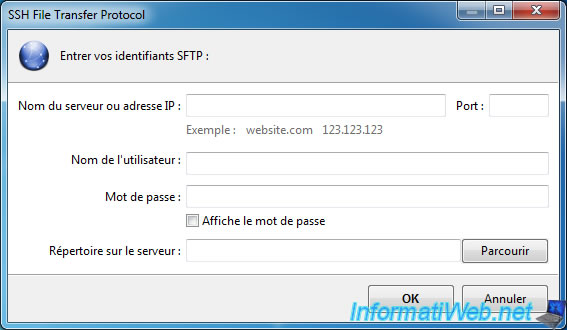
4.3. Techniques de comparaison
Pour sauvegarder rapidement et intelligemment vos données, FreeFileSync est en mesure de détecter les dossiers et les fichiers à sauvegarder en effectuant une comparaison entre le ou les répertoires sources et ceux de destinations.
Par défaut, FreeFileSync se base sur la date et la taille du fichier.
Ce qui permet de détecter 99,99% des fichiers/dossiers à mettre à jour sur le support de destination.
Néanmoins, par souci de souplesse, FreeFileSync vous offre aussi la possibilité de choisir entre ces 3 options :
- Date et taille du fichier (option par défaut qui est rapide et qui fonctionne dans 99,99% des cas)
- Contenu du fichier : cette option permet d'être sûr et certain que le fichier a été modifié ou non, mais la comparaison prendra beaucoup plus de temps. Donc, utilisez cette option si vous y êtes vraiment obligé.
- Taille du fichier : cette option permet une comparaison rapide, mais nous vous la déconseillons, car 2 fichiers différents peuvent très bien avoir la même taille. Ce n'est donc pas fiable.
Bref, nous vous recommandons de laisser la valeur par défaut "Date et taille du fichier" qui fonctionnera pour toutes vos sauvegardes. A moins, d'être dans un cas particulier.
Pour configurer ces options, allez dans le menu : Actions -> Paramètres de Comparaison.
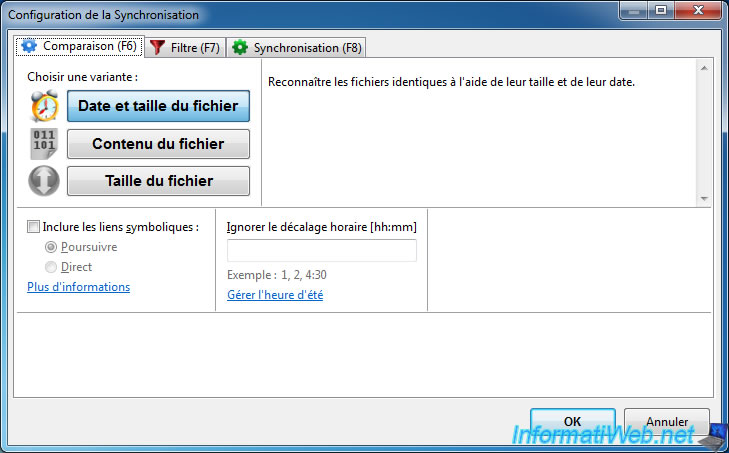
4.4. Les filtres
Lorsque vous sauvegardez des données, il peut être intéressant d'exclure des dossiers et/ou des fichiers présents dans les dossiers que vous aviez sélectionnés dans FreeFileSync.
Par exemple, pour exclure des dossiers temporaires qu'il est inutile de sauvegarder.
Pour configurer ces filtres, allez dans le menu : Actions -> Paramètres de Filtrage.
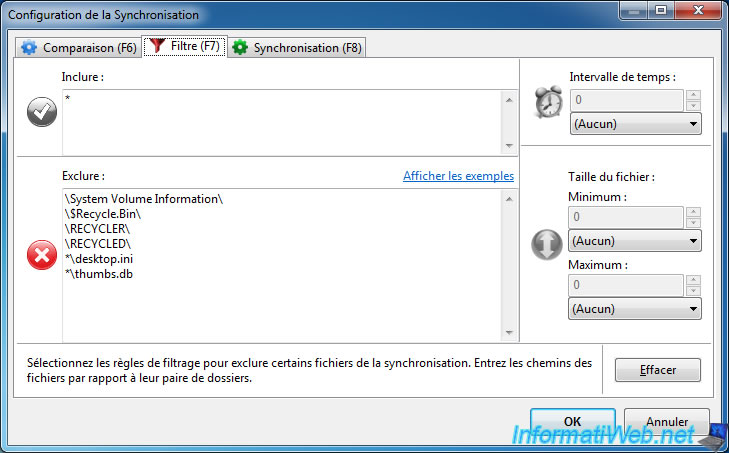
4.5. Techniques de synchronisation
Pour choisir le type de synchronisation à effectuer, allez dans : Actions -> Paramètres de synchronisation.
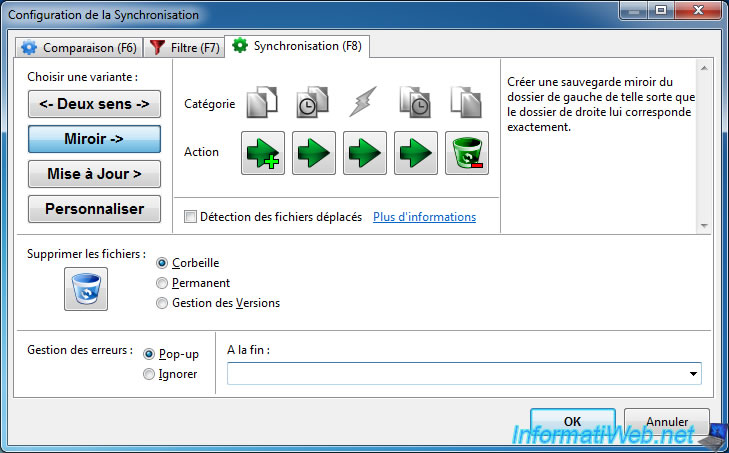
4.5.1. Sens supportés
Comme nous l'avons expliqué au point 2.2 de cet article, il est possible de faire une sauvegarde dans différents sens.
Comme vous pouvez le voir, FreeFileSync propose 4 possibilités :
- Deux sens : permet de synchroniser 2 dossiers de façon à ce que les fichiers supprimés, déplacés, ... d'un côté le soient aussi de l'autre.
Ce qui signifie aussi que si vous supprimez des fichiers présents dans votre sauvegarde, FreeFileSync les supprimera aussi de votre ordinateur.
Il faut donc utiliser cette possibilité uniquement si vous savez ce que vous faites. - Miroir : permet de synchroniser 2 dossiers de façon à ce que la sauvegarde soit identique au dossier source. Ce type de sauvegarde est celui que vous utiliserez surement le plus.
- Mise à jour : permet de synchroniser 2 dossiers de façon à ce que les fichiers modifiés ou créés dans le dossier source, soit aussi mis à jour ou copiés dans le dossier de destination.
Personnaliser : la synchronisation sera effectuée selon vos propres règles.
Dans les paramètres de synchronisation, vous trouverez aussi une option "Détection des fichiers déplacés" qui vous permettra de déplacer les fichiers déplacés entre 2 sauvegardes.
Ce qui évite des suppressions et des réécritures inutiles, mais qui permet aussi de gagner du temps et de préserver la vie de vos supports externes (notamment les SSD et les clés USB).
4.5.2. Suppression des fichiers
Par défaut, par sécurité, FreeFileSync déplace les fichiers à supprimer vers la corbeille.
Ainsi, si vous avez mal configuré FreeFileSync, vos fichiers ne seront pas perdus. Il vous suffira d'aller faire un tour dans la corbeille pour les restaurer à leurs emplacements d'origine.
4.5.3. Gestion des versions de fichiers
Au-delà de ça, FreeFileSync vous permet aussi d'utiliser la gestion des versions.
Ce qui vous permet de conserver les différents états d'un fichier à chaque sauvegarde.
Ce qui peut être pratique lorsque vous programmez ou que vous développez un site web, car en cas de bug, vous pouvez retourner dans l'historique des sauvegardes pour restaurer le code qui était présent avant le bug.
4.6. Autres avantages
4.6.1. Possibilité de choisir entre comparaison et synchronisation
FreeFileSync permet d'effectuer une comparaison et/ou une synchronisation en fonction du bouton sur lequel vous cliquerez.
Ce qui vous permet de vérifier que la synchronisation sera faite correctement.

4.6.2. Inverser le sens de la sauvegarde
FreeFileSync propose un bouton avec 2 flèches qui permet d'inverser le sens de la sauvegarde.
Ce qui permet de restaurer vos données sur votre ordinateur depuis votre support externe, par exemple.
![]()
4.7. Synchronisation automatique
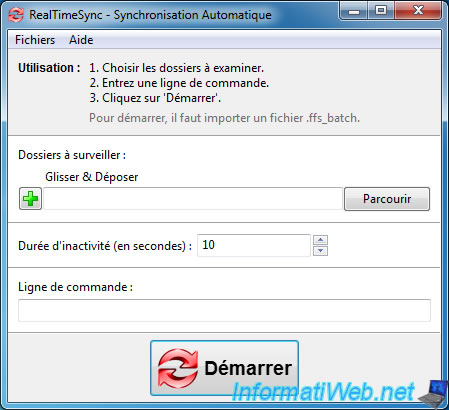
Une fois FreeFileSync installé, vous avez dû remarquer qu'il y avait 2 nouvelles icônes sur votre bureau :
- FreeFileSync (icône verte) : le programme de sauvegarde traditionnel
- RealTimeSync (icône rouge) : le programme qui permet d'effectuer une synchronisation en temps réel d'un ou plusieurs dossiers, d'un endroit à un autre.
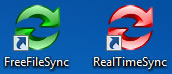
Pour ce qui est de la synchronisation automatique via un programme, il y a des avantages, mais aussi des inconvénients.
Avantages :
- tant que le programme est lancé automatiquement au démarrage de Windows, les données sont synchronisées en temps réel entre 2 supports physiques, donc vos données sont en sécurité.
- c'est simple à mettre en place
- c'est adapté aux particuliers
Inconvénients :
- étant donné que c'est le programme qui effectue la synchronisation des données, ce sont votre processeur et votre mémoire vive (RAM) qui seront utilisés en arrière-plan. Ce qui peut poser problème sur d'anciens ordinateurs.
Si vous êtes un professionnel et/ou que vous souhaitez stocker des données en toute sécurité, la vraie solution consistera à configurer un RAID 1, 5 ou supérieur.
Avec ce niveau de RAID, vos données seront en sécurité et c'est le contrôleur RAID qui se chargera de conserver 2 copies identiques de vos données. Ce qui veut dire que votre ordinateur ne sera pas ralenti. (ceci est vrai uniquement pour les vrais RAID)
Si vous êtes intéressé par la mise en place d'un RAID, consultez nos articles :
- Créer et configurer un RAID 0, 1, 5, ... (Intel) - [RAID pseudo-matériel, mais moins cher]
- Créer et configurer un RAID 0, 1, 5, ... (Adaptec) - [Vrai RAID, mais assez cher (environ 300€ en fonction des modèles)]
4.8. Bonus : exemple d'utilisation
Depuis que nous avons découvert ce programme de sauvegarde, nous l'utilisons très souvent et voici quelques impressions d'écran de la configuration que l'on utilise.
Dans notre cas, nous avons plusieurs choses à sauvegarder :
- le code source de notre site web + les fichiers sql (la base de données) exportés via phpmyadmin
- le code source de nos programmes
- notre serveur web local (apache, php et mysql) et les fichiers de configuration de ces 3 composants.
- et d'autres données importantes
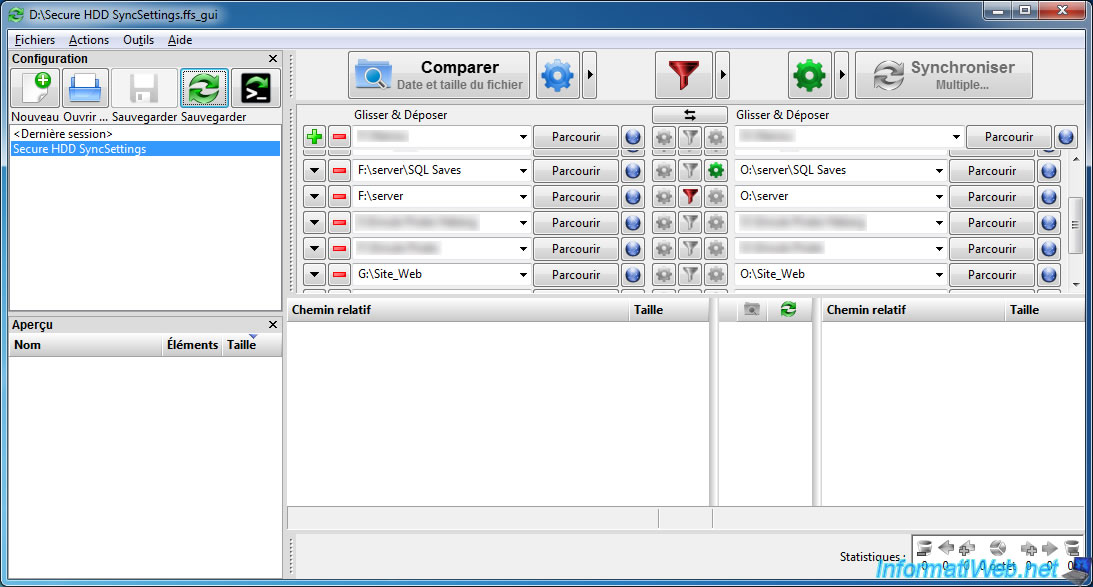
Pour effectuer notre sauvegarde, nous avons utilisé la comparaison basée sur la date et la taille du fichier (l'option sélectionnée par défaut).
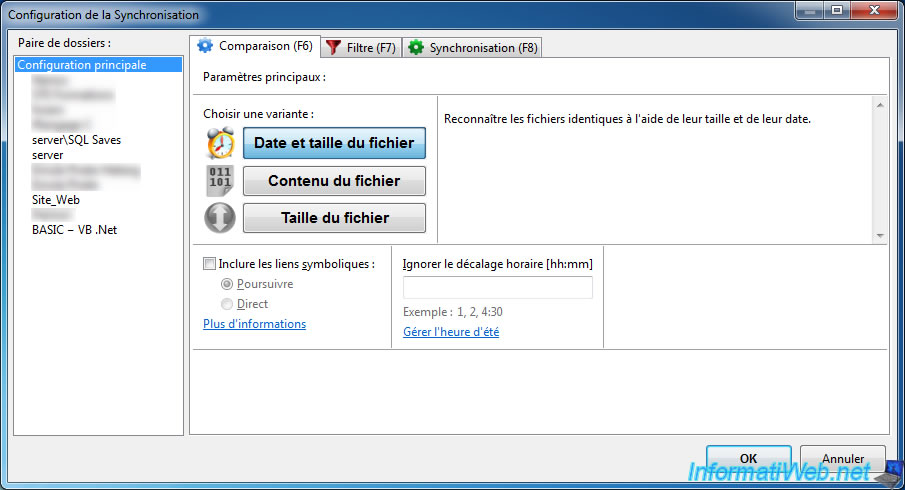
Ensuite, pour les filtres, nous n'en utilisons pas pour la configuration principale. Car nous souhaitons tout sauvegarder.
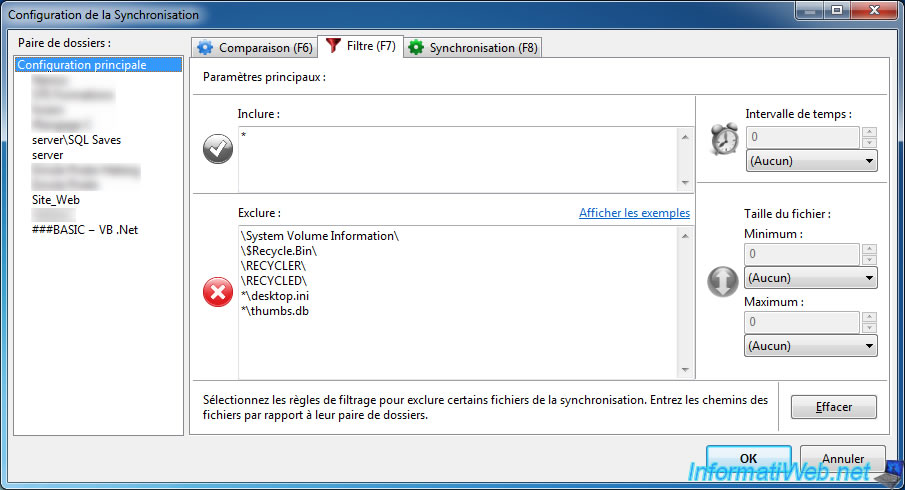
Excepté pour le dossier "server" qui contient des dossiers temporaires et le dossier contenant les sauvegardes de notre base de données MySQL.
En effet, comme vous pouvez le voir dans la liste de gauche, le dossier "server\SQL Saves" est synchronisé séparément (vous verrez la raison un peu plus loin).
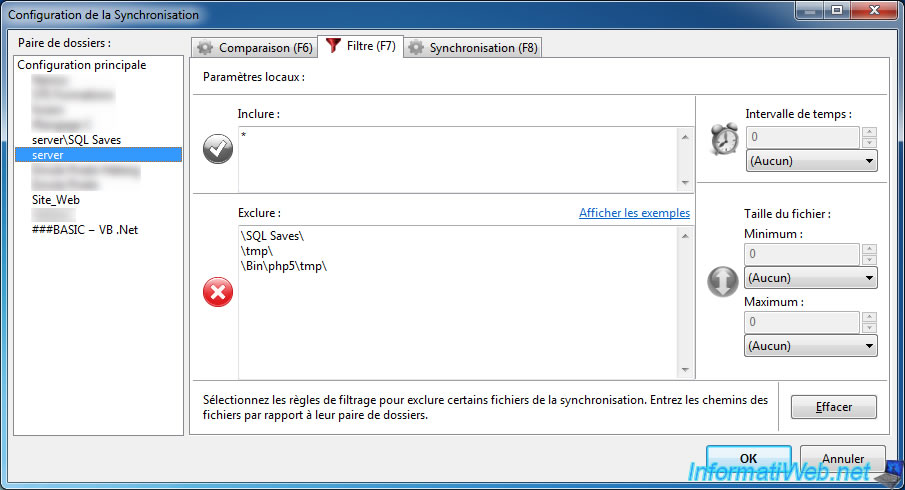
Pour terminer, nous utilisons la synchronisation "Miroir" qui nous permet d'avoir une sauvegarde qui correspond exactement aux dossiers présents sur notre ordinateur.
Ce qui veut dire que les fichiers créés, modifiés ou supprimés sur notre ordinateur, le seront aussi dans la sauvegarde.
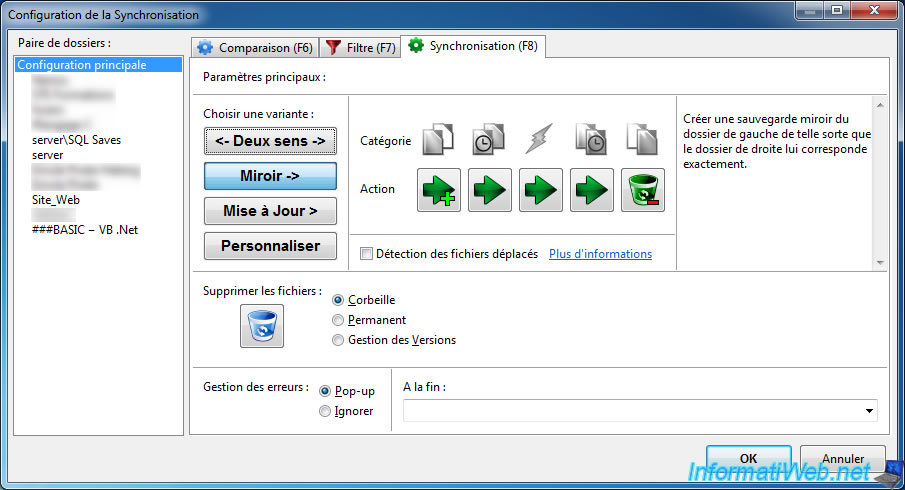
Etant donné que nous ne gardons que les sauvegardes récentes de notre BDD sur notre ordinateur, la suppression d'une de ces sauvegardes la supprimerait aussi de la sauvegarde externe.
Pour éviter ce problème, nous avons choisi la synchronisation "Mise à jour" pour le dossier "server\SQL Saves".
Ainsi, les nouvelles sauvegardes seront copiées vers le support externe, mais celles que nous aurons supprimées de notre ordinateur resteront aussi sur le support externe.
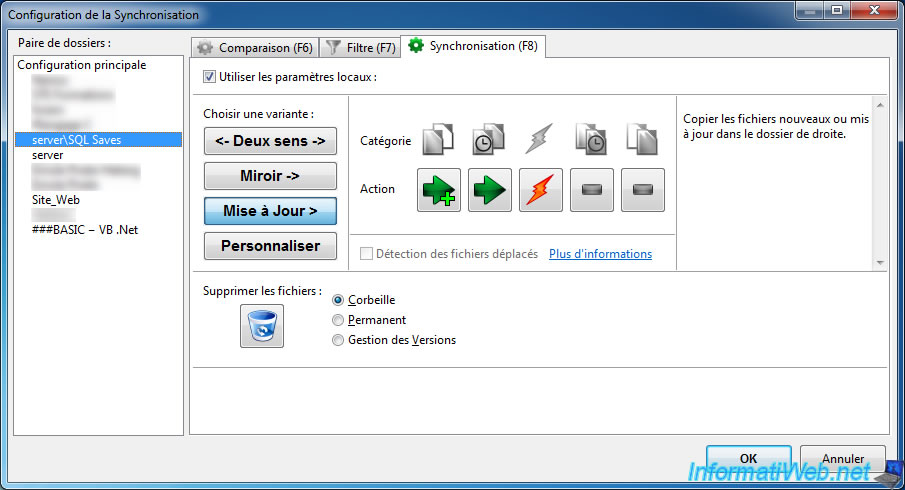
Etant donné que ce programme permet de comparer et de synchroniser en une ou deux étapes (comme vous voulez), nous avons d'abord cliqué sur le bouton "Comparer".
Le programme vous affiche la liste des fichiers créés, modifiés et/ou supprimés, et quelles actions FreeFileSync effectuera sur chaque fichier.
Dans notre cas, vous pouvez voir que FreeFileSync :
- va copiera les 2 fichiers sql vers le disque dur externe
- va supprimer le fichier "favicon.ico" présent dans la sauvegarde, car nous l'avons supprimer du dossier présent sur l'ordinateur
- copiera un fichier image vers le disque dur externe.
FreeFileSync vous affichera aussi :
- la place que prennent ces fichiers. A gauche sur votre ordinateur, à droite sur le disque dur externe.
- la place que prennent ces fichiers par répertoire (en bas à gauche de la fenêtre)
En bas à droite, vous aurez des statistiques vous indiquant :
- la quantité de données que FreeFileSync devra traiter
- les actions qu'il effectuera
- et dans quels sens
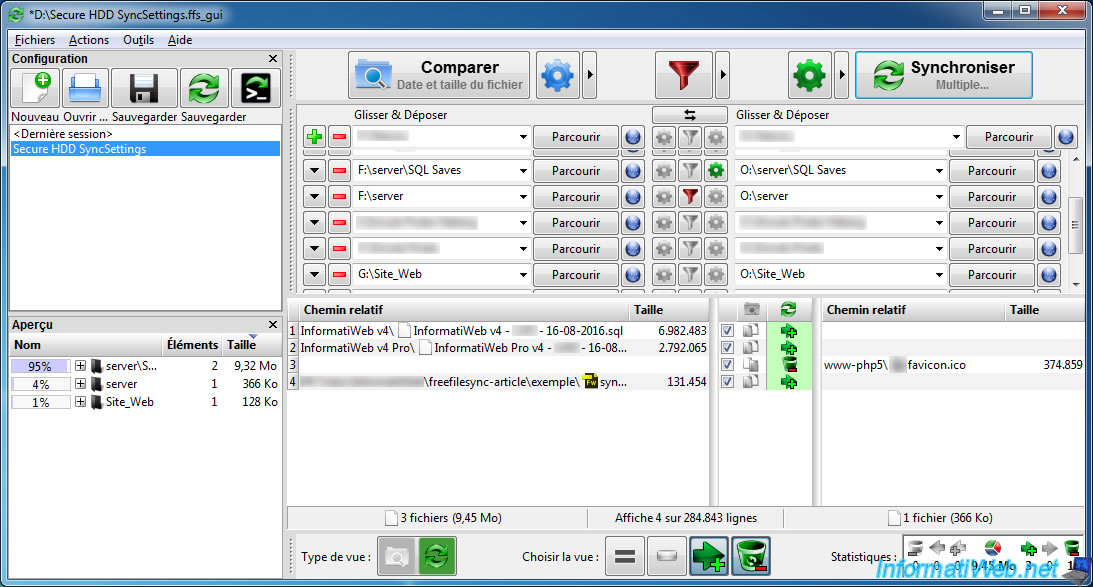
Pour lancer la sauvegarde (la synchronisation), cliquez sur le bouton "Synchroniser".
Ce qui affichera un petit résumé. Cliquez sur "Démarrer".

La synchronisation s'effectue avec un petit graphique vous permettant de suivre l'avancement de la sauvegarde.
Notez qu'une icône sera présente en haut à droite pendant la sauvegarde et qui vous permettra de réduire le programme en icône dans la barre des tâches (à côté de l'heure).
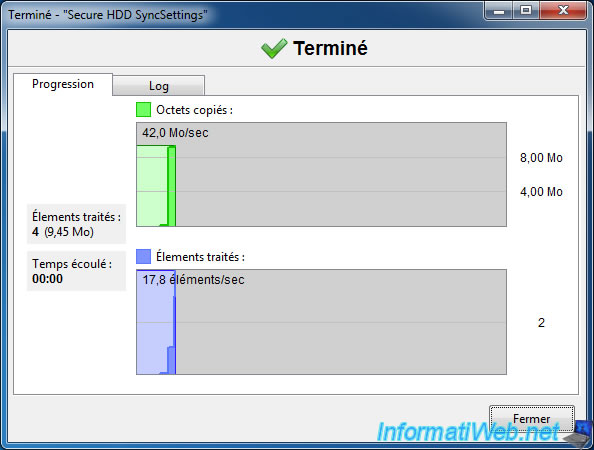
Par exemple, dans notre cas, nous avons synchronisé le dossier contenant notre serveur web local (apache, php + mysql) et nous avons exclus le dossier "tmp" de php pour éviter de copier les fichiers de session sur le support externe.
En effet, ce dossier contient des fichiers temporaires qu'il est inutile de sauvegarder.
Afficher les 2 commentaires